

game-lead.ru → Создание ученика (заявки)
Передавайте данные из game-lead.ru
и на основе этих данных создавайте лиды и покупателей в ParaplanCRM
Настройка получения данных из game-lead.ru
Список Шагов:
Шаг 1. Добавления источника
Шаг 2. Настройка отправки данных из game-lead.ru
Шаг 3. Отправка тестового лида из game-lead.ru
Шаг 4. Настройка получения данных
Шаг 1. Добавления источника
Шаг 1.1 Нажмите на кнопку "Добавить".
 Шаг 1.2 Выберите источник данных "HTTP-Запрос (Webhook)".
Шаг 1.2 Выберите источник данных "HTTP-Запрос (Webhook)".

Шаг 1.3 Не изменяя параметров, нажмите кнопку "Сохранить"

Шаг 1.4 Скопируйте ссылку.

Шаг 2. Настройка отправки данных из game-lead.ru
Настройте отправку заявок из game-lead.ru.
Перейдите в Настройки вашего проекта в game-lead.ru.
- Выбирите пункт меню "Проекты"
- Нажмите в вашем проекте на кнопку "Настроить"

- Выберите пункт меню "Интеграции".
- Перейдите в блок Вебхук GameLead. Укажите ваш адрес webhook в поле"Укажите url" из шага Шаг 1.4
- Нажмите на кнопку "Сохранить "
- Нажмите на кнопку "Сохранить".

Шаг 3. Отправка тестового лида из game-lead.ru
Отправьте Тестовый лид из game-lead.ru.
После того как отправили тестовый лид, зайдите в обработку в webjack.ru:
- Перейдите в блок "Источник данных".
- Нажмите кнопку Изменить.
- Нажмите кнопку Получить. После нажатия на кнопку получить появится параметр "GameLead"
- Нажмите кнопку Сохранить.
На скринах ниже показано как это сделать.


Шаг 4. Настройка получения данных
Добавляем в обработке действие JSON-Парсер:

Шаг 4.1 Выберите пункт меню "Парсер"

Шаг 4.2 Добавьте в поле JSON "Параметр GameLead".
Добавьте все необходимые поля с данными в формате "JSON" приходящие из game-lead.ru.
Ниже мы видем какие данные приходят в параметр GameLead
| Параметр GameLead | {"contact":"+7(999) 999-9999", "present":"\u041f\u043e\u0434\u0430\u0440\u043e\u043a", "ref":"https:\/\/game-lead.ru\/e8991e16fa08d899d2f5f97b9fbd4ad9?", "coupon":"NMJK-ERTN", "unix_time":"1718777487"} |
Ниже мы рассмотрим пример как получить данные из полей contact, present, coupon
Чтобы получить их мы должны настроить JSON-парсер следующим образом:
| Имя: | Путь: |
| contact | ["contact"] |
| Выигрыш | ["present"] |
| Купон | ["coupon"] |
Подробнее про парсинг данных вы можете посмотреть у нас в инструкции:
Парсинг данных в формате JSON
Нажмите на кнопку "Сохранить".
На этом настройка получения данных о поступивших заявках из game-lead.ru закончена.
Заявки для квиза, для которого вы настроили отправку, будут поступать в обработку.
Далее можно настроить действия по отправке этих данных в amoCRM, Bitrix24, Telegram и др.
Для передачи данных в ParaplanCRM необходимо получить токены доступа. Получить токены доступа можно сделав запрос к серверу paraplancrm указав свой логин и пароль.
Получение токенов доступа
Для получения токенов доступа необходимо сделать запрос к paraplancrm. Для этого мы заранее подготовили коллекцию в postman, чтобы облегчить составление запроса.
Шаг 1. Зарегистрируйтес в Postman.com
Postman это бесплатный сервис, в котором можно в ручном режиме выполнить нужный нам запрос.
Зарегистрируйтес в Postman.com используя любой удобный вам способ. Если вы уже имеете аккаунт в Postman, то войдите в него.
Только после этого можно переходить к следующему шагу.
Шаг 2. Подготовьте запрос. Для этого перейдите по ссылке https://www.postman.com/webjack-ru/workspace/webjack-public-collection/collection/11365683-88b7fd8c-9496-4c64-9c55-535eea1ae315
Нажмите на кнопку "Fork" чтобы создать копию этого запроса.
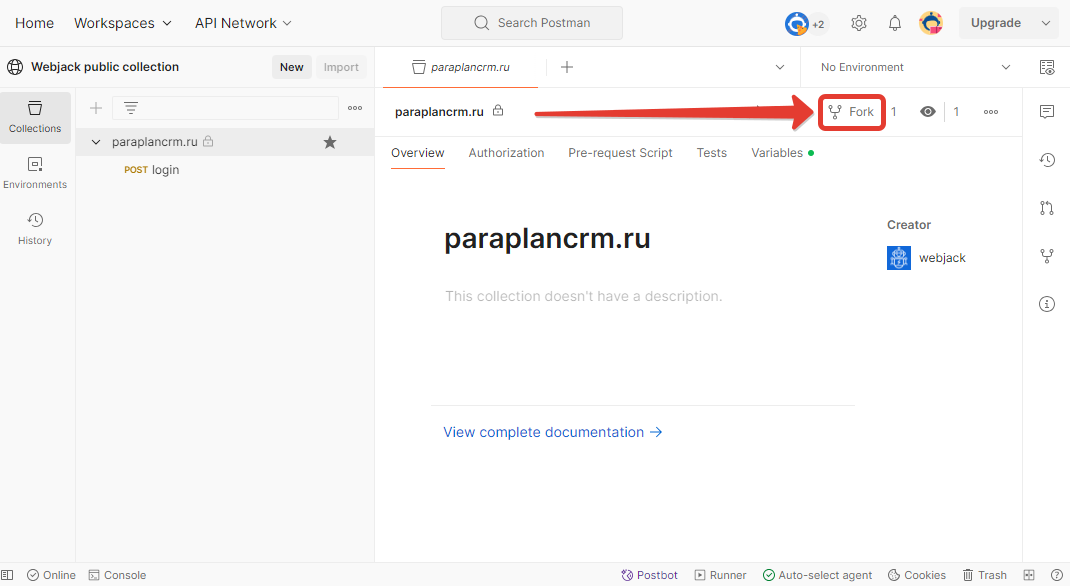 Нажмите на кнопку "Fork Collection"
Нажмите на кнопку "Fork Collection"
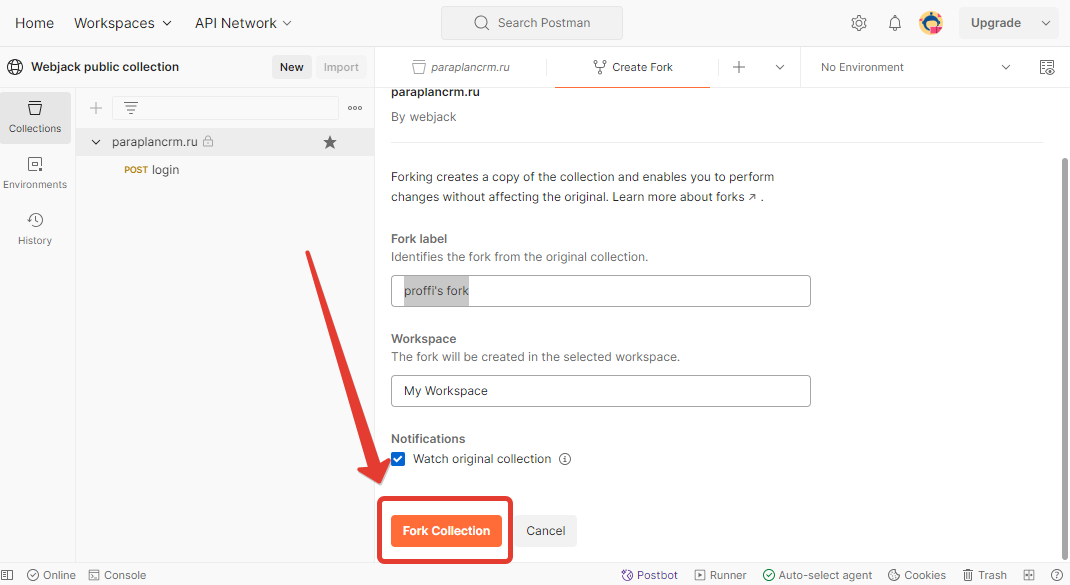
После этого перейдите во вкладку "Variables" и заполните поля domenm username и password, как указано на рисунке
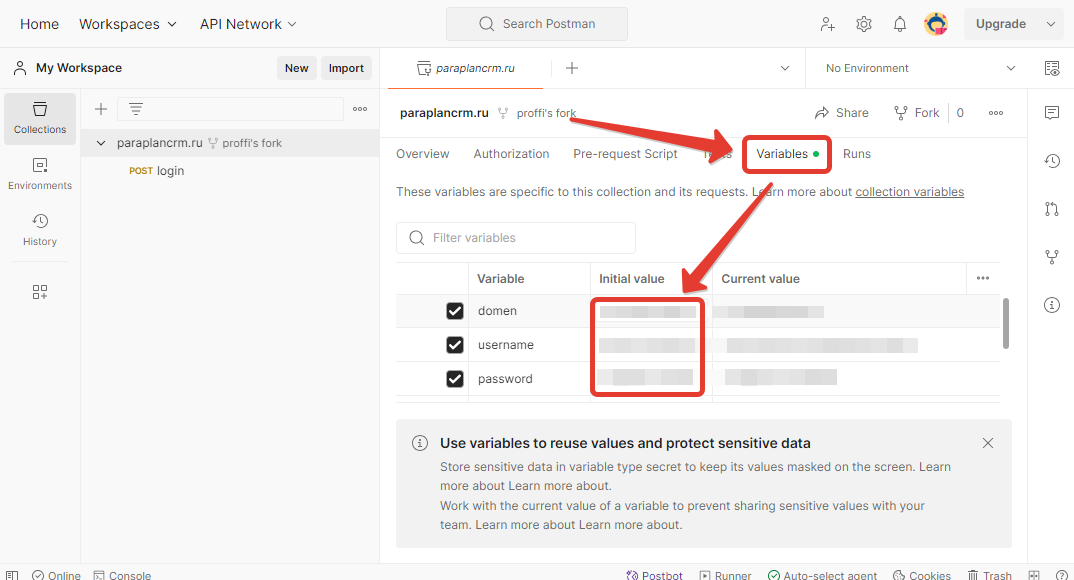
Где domen - это адрес вашей CRM, например it.startap.ru - тут не должно быть лишних символов в начале и в конце
username - имя пользователя, который имеет доступ в CRM
password - пароль пользователя, который имеет доступ в CRM
Шаг 3. Выполните запрос. Для этого выберите запрос "login" и нажмите кнопку "Send", как указано на рисунке
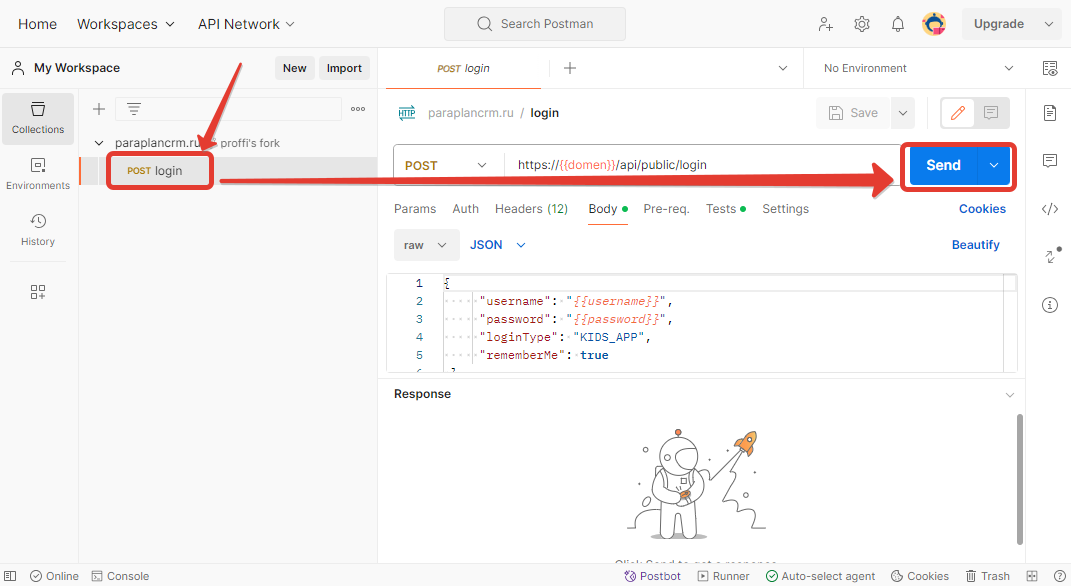 Теперь выберите опять пункт "paraplancrm.ru" и перейдите во вкладку "Variables".
Теперь выберите опять пункт "paraplancrm.ru" и перейдите во вкладку "Variables".
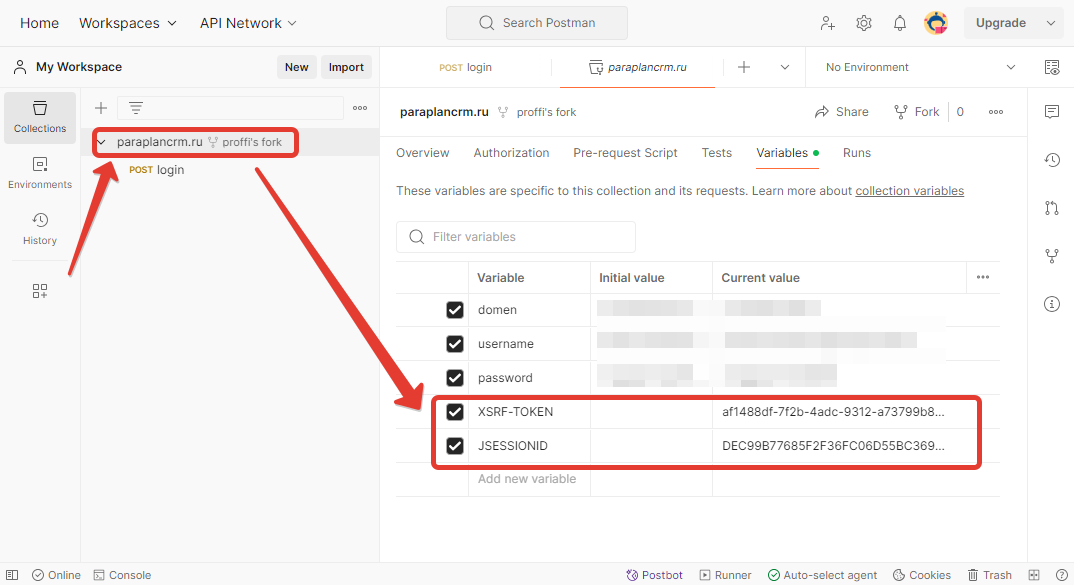
Тут появятся два новых параметра "XSRF-TOKEN" и "JSESSIONID". Именно они нам и понадобятся в дальнейшем при настройке действий отправки в ParaplanCRM
Настройка действий по отправке в ParaplanCRM.ru
Шаг 1. Добавьте действие "Компановщик JSON"

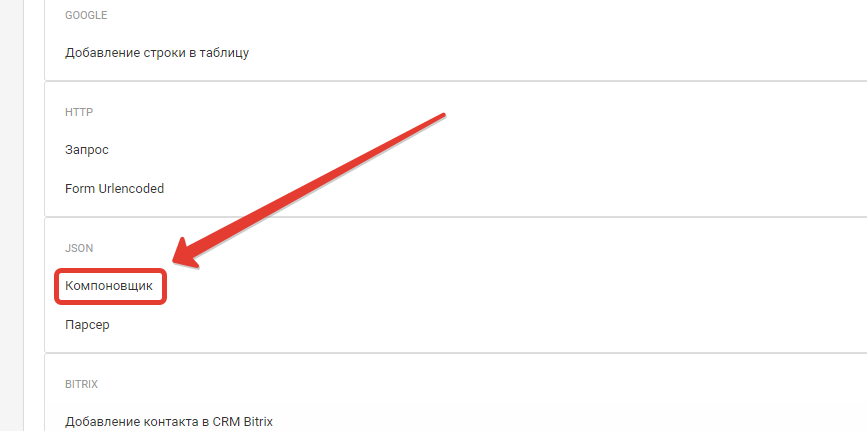 Вставьте следующий текст в поле JSON:
Вставьте следующий текст в поле JSON:
{
"assigneeId": "",
"comment": "",
"email": "",
"name": "",
"sex": "MALE",
"phoneList": [
{
"main": true,
"name": "",
"phone": ""
}
],
"sourceId": "",
"statusId": ""
}
В текст JSON вставьте нужные для отправки поля, как на рисунке
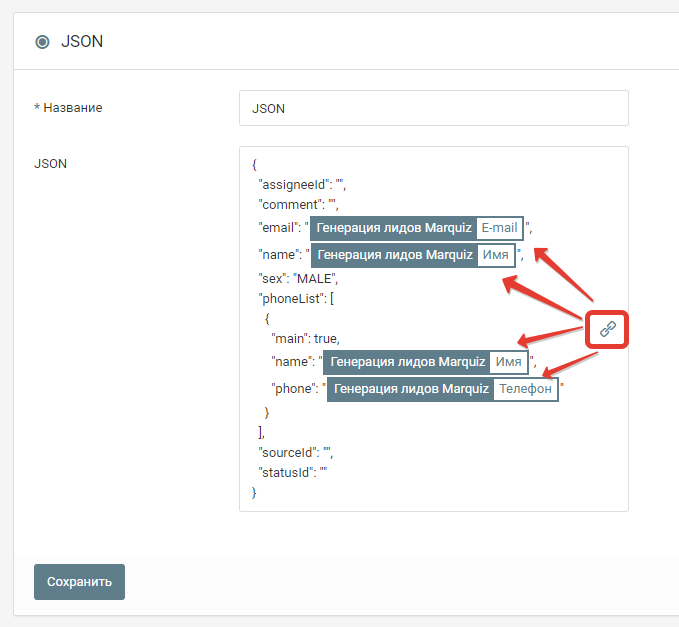
Нажмите на кнопку "Сохранить"
Шаг 2. Добавьте действие HTTP-запрос


Настройте его следующим образом:
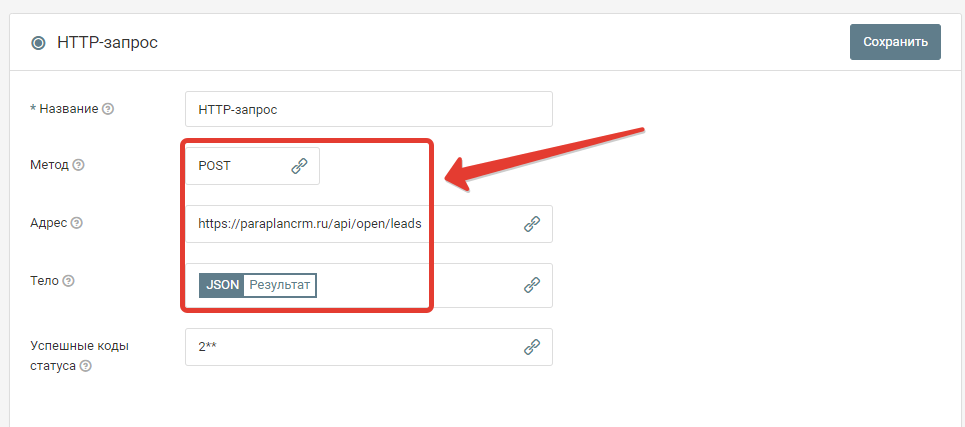
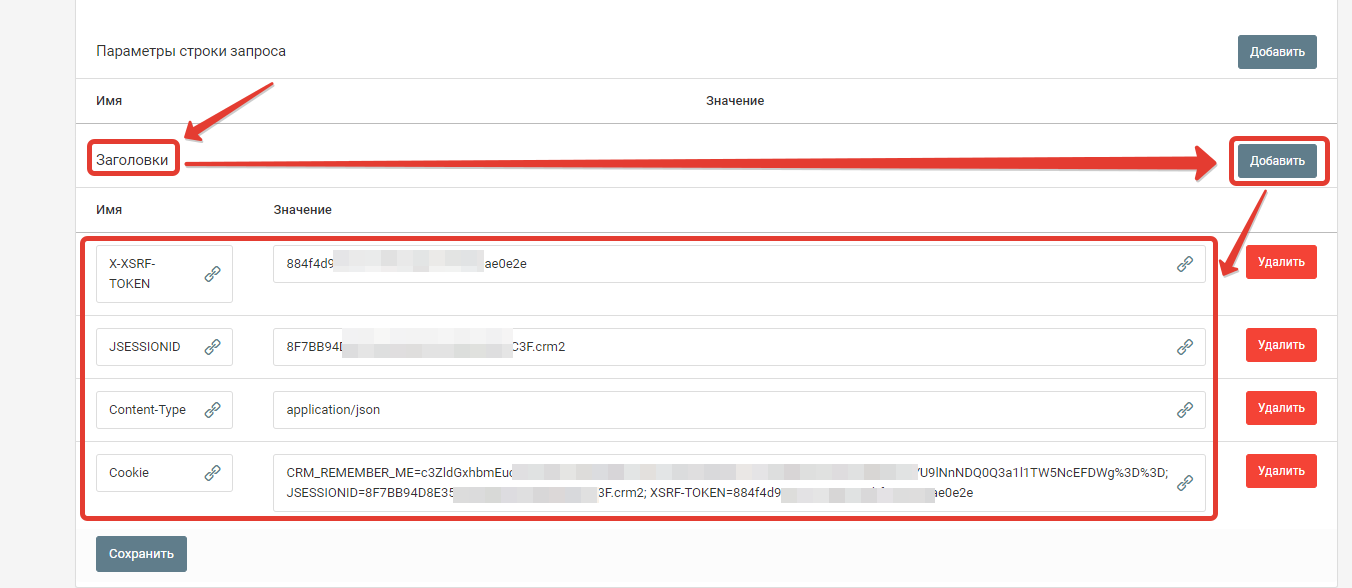
Адрес - https://paraplancrm.ru/api/open/leads
X-XSRF-TOKEN - укажите значение из Postman
JSESSIONID - укажите значение из Postman
Content-Type - application/json
Cookie - CRM_REMEMBER_ME={Значение из одноименного поля в Postman}; JSESSIONID={Значение из одноименного поля в Postman}; XSRF-TOKEN={Значение из одноименного поля в Postman}
Нажмите на кнопку "Сохранить"
Если все сделано правильно, то теперь поступающие заявки будут отправляться в ParaplanCRM.
Запустите обработку
Нажмите на кнопку "Запустить"

С этого момента данные будут обрабатываться.
Как все будет работать?
- В обработку будут поступать данные из настроенного вами "Источника данных"
- Поочередно будут выполняться все действия, которые вы настроили
- Все поступающие в обработку данные, а также статус и история их обработки будут отражаться в "Истории операций"

В случае возникновения каких-либо ошибок в процессе обработки, вы получите письмо-уведомление на email.
Если вы обнаружили ошибку или неточность в описании, либо что-то не понятно, напишите нам в чат на сайте. Мы внесем правки.





